在云服务器时代,数据持久化和弹性扩展是核心需求,系统盘通常用于存放操作系统和核心应用,其容量有限且不适合存储重要业务数据,为CentOS服务器挂载一块独立的云盘,作为数据盘使用,是一项基础且至关重要的运维操作,这不仅确保了数据与系统分离,提升了安全性,也方便了后续的备份、迁移和扩容,本文将详细、系统地介绍在CentOS系统中挂载云盘的完整流程,从识别磁盘到实现开机自动挂载,每一步都将提供清晰的指导和说明。

准备工作:识别云盘
在开始任何操作之前,首要任务是确认云服务器已经成功挂载了新的云盘,并且操作系统能够识别到这块新的硬件,CentOS提供了多种命令来查看系统中的磁盘设备。
使用 lsblk 命令
lsblk(List Block Devices)是目前最推荐使用的命令,它以树状结构清晰地展示所有块设备及其分区信息,非常直观。
lsblk
执行后,你会看到类似以下的输出:
NAME MAJ:MIN RM SIZE RO TYPE MOUNTPOINT
vda 253:0 0 40G 0 disk
└─vda1 253:1 0 40G 0 part /
vdb 253:16 0 200G 0 disk在这个例子中:
vda是系统盘,其分区vda1已被挂载在根目录 。vdb就是我们新添加的云盘,容量为200G,它下面没有任何分区(没有 这样的子项),MOUNTPOINT字段为空,说明它还未被格式化和挂载。
注意:不同云服务商的磁盘设备命名规则可能不同,阿里云通常为 vdb、vdc;腾讯云可能为 vdb;AWS则可能是 sdb、xvdb,但无论如何,通过 lsblk 的大小和挂载状态,你总能准确地识别出它。
使用 fdisk -l 命令
fdisk -l 是一个传统的磁盘分区查看工具,它会列出系统中所有磁盘的详细分区表信息。
sudo fdisk -l
输出信息会更详细,但相对冗长,你可以通过查找一个没有分区、大小与你购买的云盘容量相符的磁盘来确定它,例如找到类似 Disk /dev/vdb: 214.7 GB, ... 这样的行。
第一步:磁盘分区
对于一块全新的磁盘,通常需要先进行分区,分区可以将一块物理磁盘划分为多个逻辑区域,方便管理和使用,对于大多数场景,创建一个主分区并使用全部空间是最简单直接的选择,我们将使用 fdisk 工具来完成这个任务。
假设我们要操作的云盘是 /dev/vdb。
启动
fdisk工具:sudo fdisk /dev/vdb
进入
fdisk的交互式命令行界面。输入
n创建新分区:Command (m for help): n选择分区类型:
通常选择p(主分区 primary)。Partition type p primary (0 primary, 0 extended, 4 free) e extended (container for logical partitions) Select (default p): p设置分区号:
直接按回车键,使用默认的分区号1。Partition number (1-4, default 1): 1设置起始扇区:
直接按回车键,使用默认的起始扇区,这会从磁盘的开头开始。First sector (2048-419430399, default 2048):设置结束扇区:
直接按回车键,使用默认的结束扇区,这会使用磁盘的全部剩余空间。Last sector, +sectors or +size{K,M,G,T,P} (2048-419430399, default 419430399):输入
w保存并退出:Command (m for help): w The partition table has been altered. Calling ioctl() to re-read partition table. Syncing disks.分区已经创建完成,你可以再次运行
lsblk命令,会看到/dev/vdb下多了一个/dev/vdb1的分区。
第二步:格式化文件系统
分区创建后,它还只是一个“空白区域”,需要对其进行格式化,也就是创建文件系统,操作系统才能在其中读写文件,Linux支持多种文件系统,选择合适的文件系统对性能有一定影响。
常见的文件系统对比如下:
| 文件系统 | 主要特性 | 推荐场景 |
|---|---|---|
| ext4 | 第四代扩展文件系统,稳定、成熟、是众多Linux发行版的默认选择 | 通用场景,对稳定性和兼容性要求高的应用 |
| xfs | 高性能日志文件系统,特别擅长处理大文件和高并发I/O | 数据库、海量小文件存储、高并发读写场景 |
对于大多数云盘应用,ext4 和 xfs 都是优秀的选择,这里我们以 ext4 为例进行格式化。
sudo mkfs.ext4 /dev/vdb1
如果你希望使用 xfs,请确保系统已安装 xfsprogs 包(通常系统自带),然后执行:
sudo mkfs.xfs /dev/vdb1
格式化过程会持续几秒到几十秒,具体取决于磁盘大小,格式化完成后,该分区就可以被挂载了。
第三步:挂载磁盘
挂载就是将文件系统与操作系统中的一个目录(挂载点)关联起来,之后,所有对该目录的操作都会实际写入到我们的云盘中。
创建挂载点目录:
通常会选择一个有意义的目录名,/data。sudo mkdir /data
执行挂载命令:
使用mount命令将分区/dev/vdb1挂载到/data目录。sudo mount /dev/vdb1 /data
验证挂载结果:
使用df -hT命令可以查看已挂载的文件系统及其详细信息。df -hT
你应该能在输出中看到一行关于
/dev/vdb1的信息,显示它已成功挂载在/data,文件系统类型为ext4。Filesystem Type Size Used Avail Use% Mounted on ... /dev/vdb1 ext4 197G 24K 187G 1% /data至此,云盘已经可以正常使用了,你可以向
/data目录中写入文件进行测试。
第四步:实现开机自动挂载
上述挂载操作在服务器重启后会失效,为了保证数据持久可用,必须将挂载信息写入到系统的分区表配置文件 /etc/fstab 中,系统在启动时会自动读取此文件并完成挂载。
获取分区的UUID:
为了防止设备名(如/dev/vdb1)在某些情况下发生变化(例如多块磁盘热插拔),强烈推荐使用分区的UUID(Universally Unique Identifier)来标识设备,使用blkid命令可以获取。sudo blkid /dev/vdb1
输出类似:
/dev/vdb1: UUID="a1b2c3d4-e5f6-7890-1234-567890abcdef" TYPE="ext4"记下这串UUID。
:
使用文本编辑器(如vi或nano)打开/etc/fstab文件。sudo vi /etc/fstab
添加挂载条目:
在文件末尾添加一行,格式为:<设备信息> <挂载点> <文件系统类型> <挂载选项> <dump> <pass>。
使用我们获取的UUID,添加如下内容:UUID=a1b2c3d4-e5f6-7890-1234-567890abcdef /data ext4 defaults 0 0- UUID:替换为你自己的UUID。
- /data:挂载点目录。
- ext4:文件系统类型。
- defaults:使用默认挂载选项(rw, suid, dev, exec, auto, nouser, async)。
- 0:表示不使用
dump工具进行备份。 - 0:表示在系统启动时不使用
fsck进行磁盘检查,对于数据盘,通常设置为0。
:
在重启服务器之前,最好先测试一下配置文件是否正确,使用mount -a命令,它会尝试挂载/etc/fstab中所有未挂载的条目,如果没有报错,说明配置无误。
sudo mount -a
如果没有任何输出,通常表示成功,之后再次使用
df -hT确认/data依然挂载着。
完成以上所有步骤后,你的CentOS服务器就成功挂载了云盘,并设置了开机自动挂载,这块 /data 目录现在就是你专属的、持久化的数据存储空间了。
相关问答FAQs
Q1: 如果我想暂时卸载这块云盘,或者将它挂载到其他服务器上,应该怎么做?
A: 卸载云盘是一个简单的过程,确保没有进程正在使用该磁盘上的任何文件,然后使用 umount 命令。
安全卸载:
sudo umount /data
如果提示 “device is busy”,说明有文件正在被访问,你可以使用
lsof /data查看是哪个进程占用了它,停止相关进程后再卸载。强制卸载(不推荐,但紧急时可用):
如果无法立即停止进程,可以使用-l选项进行延迟卸载,它会立即卸载挂载点,等到设备不再繁忙时才真正清理。sudo umount -l /data
卸载后,你需要在云服务商的控制台先将该云盘从当前服务器上“分离”(Detach),然后才能将其“附加”(Attach)到另一台服务器上,附加到新服务器后,你需要在新服务器上重复本文的挂载流程(从创建挂载点开始,但无需再分区和格式化)。
Q2: 我按照步骤操作了,也修改了 /etc/fstab,但服务器重启后云盘还是没有自动挂载,是什么原因?
A: 这通常是 /etc/fstab 文件配置错误导致的,系统启动时会尝试挂载,如果失败就会跳过。
检查语法错误:最常见的原因是拼写错误或字段缺失,请仔细检查你添加的那一行,确保UUID、挂载点、文件系统类型等字段都正确无误,且字段之间用空格或制表符(Tab)分隔,特别是UUID,很容易输错。
查看系统日志:使用
journalctl命令可以查看系统启动时的日志,寻找与挂载相关的错误信息。journalctl -b | grep mount
或者
journalctl -b | grep 'fstab'
日志中通常会明确指出是哪个设备挂载失败了,以及失败的原因(”wrong fs type”, “bad option”, “superblock missing” 等)。
手动验证:在服务器启动后,先不要修改
/etc/fstab,直接尝试手动挂载,如果手动挂载也失败,说明问题可能出在分区或文件系统损坏上,如果手动挂载成功,但mount -a失败,那几乎可以肯定是/etc/fstab文件的语法问题,请仔细对照排查。
【版权声明】:本站所有内容均来自网络,若无意侵犯到您的权利,请及时与我们联系将尽快删除相关内容!

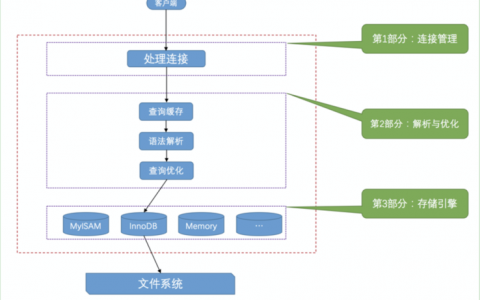




发表回复